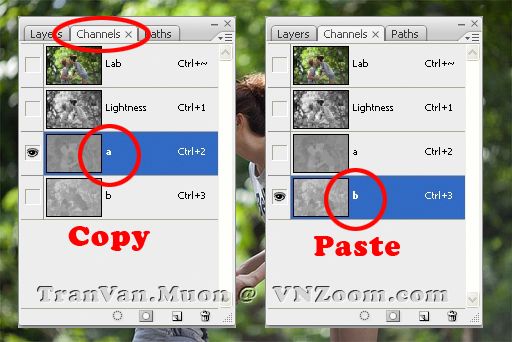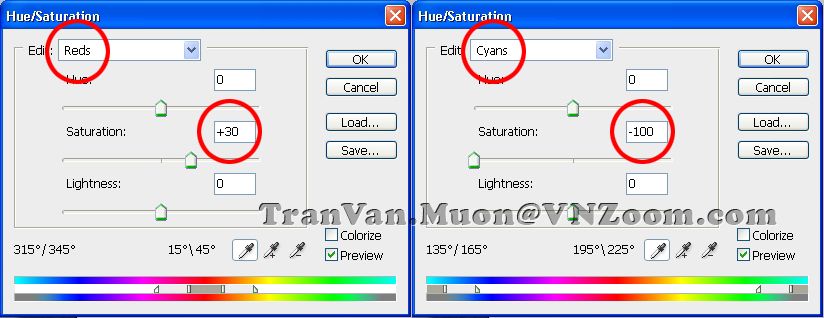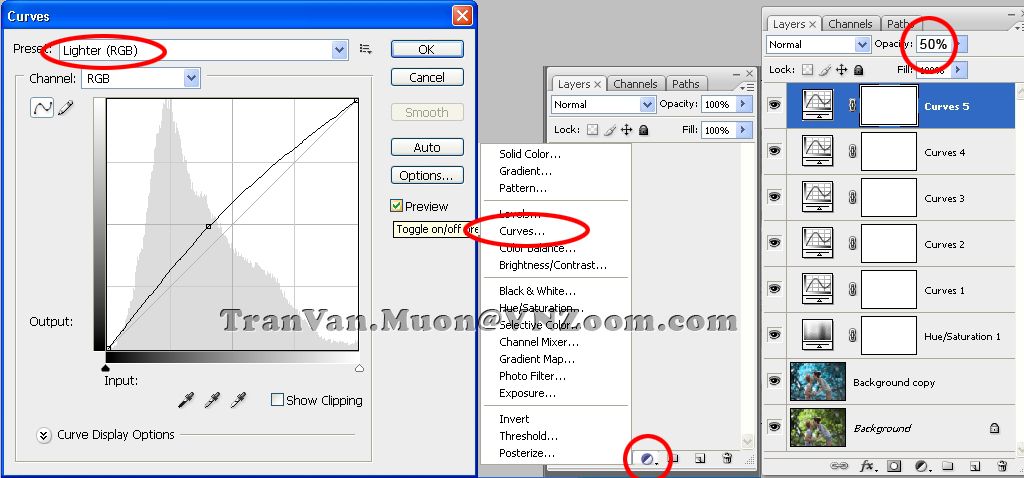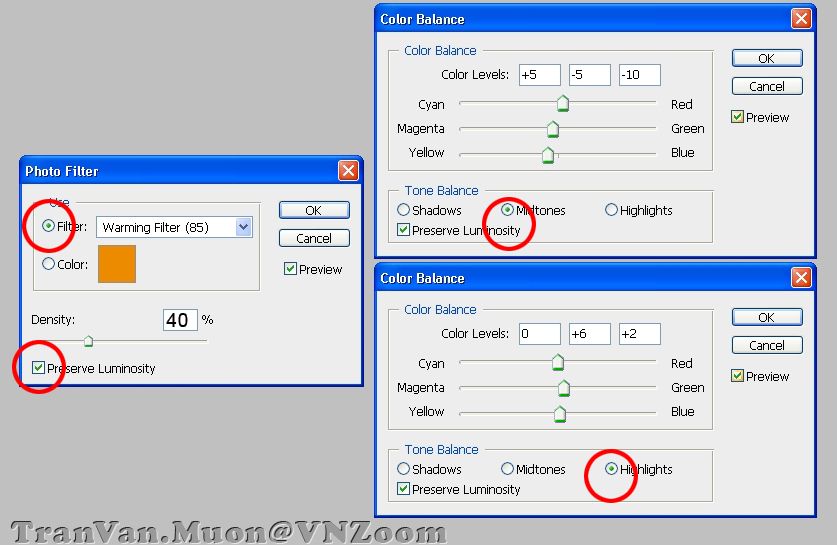Bạn có thể save trực tiếp bức ảnh này về để thực hành
Chúng ta bắt đầu thực hành luôn nha!!!
CHÚ Ý: mình thường thao tác rất nhiều Layer Adjustment như hình dưới đây, khi làm các bạn hãy thường xuyên để ý nhé 

Bước 1: Click vào button trên hình và chọn Solid Color: Đánh mã màu “#000c42” và để chế độ hòa trộn làExclusion

Bước 2: Tạo 1 lớp Solid Color: mã màu “#d0a45f” để chế độ hòa trộn là Soft Light, opacity: 40 %

Bước 3: Tạo một lớp Color Balance và chỉnh thông số như sau:
Shadows: -8, -6, -6
Midtones: -12, -5, -3
Hightlight: 6, 3, 6
Chú ý là chỉnh thông số theo thứ tự từ trên xuống dưới nhé:

Bước 4: Thêm lớp Curves và điều chỉnh thông số như sau:
Kênh Red: output 36, input 38
Kênh Green: output 0, input 18
Kênh blue: output 0, input 16

Bước 5: Chọn 1 lớp Photo Filter, chọn mã màu “#d967ff” để Fill, Density: 25%

Bước 6: Tạo một lớp Color Balance và điều chỉnh các thông số như sau:
Shadows: 5, -16, -24
Midtones: -37, 24, -15
Hightlight: -30, 5, 23

Bước 7: Chọn một lớp Gradient Map với 2 màu là vàng xám (mã màu “#d5ccba”) và trắng.
Chế độ hòa trộn là Soft Light, opacity: 100%

Bước 8: Nhân đôi layer Gradient Map bằng tổ hợp phím Ctrl+J, chế độ hòa trộn vẫn Soft Light vàocpacity: 30%
Bước 9: Tạo một lớp Selective Color và điều chỉnh thông số như sau:
Magentas:
Cyan: 24
Magenta: -68
Yellow: 50
Black: 77
Black:
Magenta: 11
Lưu ý là những thông số không ghi thì cho bằng 0

Bước 10: Tạp một lớp Gradient Map với 2 màu là vàng và trắng (mã màu vàng: “#fcffc4”), chế độ hòa trộn Soft Light và opacity 40%

Bước 11: tạo 1 lớp Solid Color với mã màu “#ffab3e“, chế độ hòa trộn Soft Light, opacity: 32%, Fill: 64 %

Bước 12: tạo thêm 1 lớp Solid Color với mã màu “#fb62f9“, chế độ hòa trộn Lighten, opacity: 10%, Fill: 80 %

Bước 13: Chọn một lớp Brightness/Contrast:
Giảm Brightness: -10

Bước 14: Chọn Curves và giảm sáng đi một chút:
Kênh RBG: output: 123, input 138

Bước 15: thêm 1 lớp Solid Color và chọn màu tím xanh, Mã màu : #9e1cda
Chế độ hòa trộn: Lighten, Opacity 15%

Bước cuối cùng: Tạo lớp Selective Color.
Black:
Cyan: 35
Magenta: -21
Yellow: -2
Black: 0

Và bây giờ chúng ta cùng xem kết quả có ra đúng màu không nhé 

Hi vọng là các bạn sẽ thích tone màu này! Và nhớ ấn Like nếu bạn thấy thích bài viết này nhé